Cho phép thiết lập kết nối với AMIS Tài sản để tự động hóa các quy trình cấp phát/thu hồi tài sản, giảm thời gian làm việc thủ công, tránh sai sót.
Phim giới thiệu tính năng
1. Kết nối với AMIS Tài sản
Đơn vị sử dụng cả hai phần mềm AMIS Quy trình và AMIS Tài sản, chương trình sẽ tự động kết nối. Anh/chị có thể kiểm tra tại phân hệ Thiết lập/Kết nối.
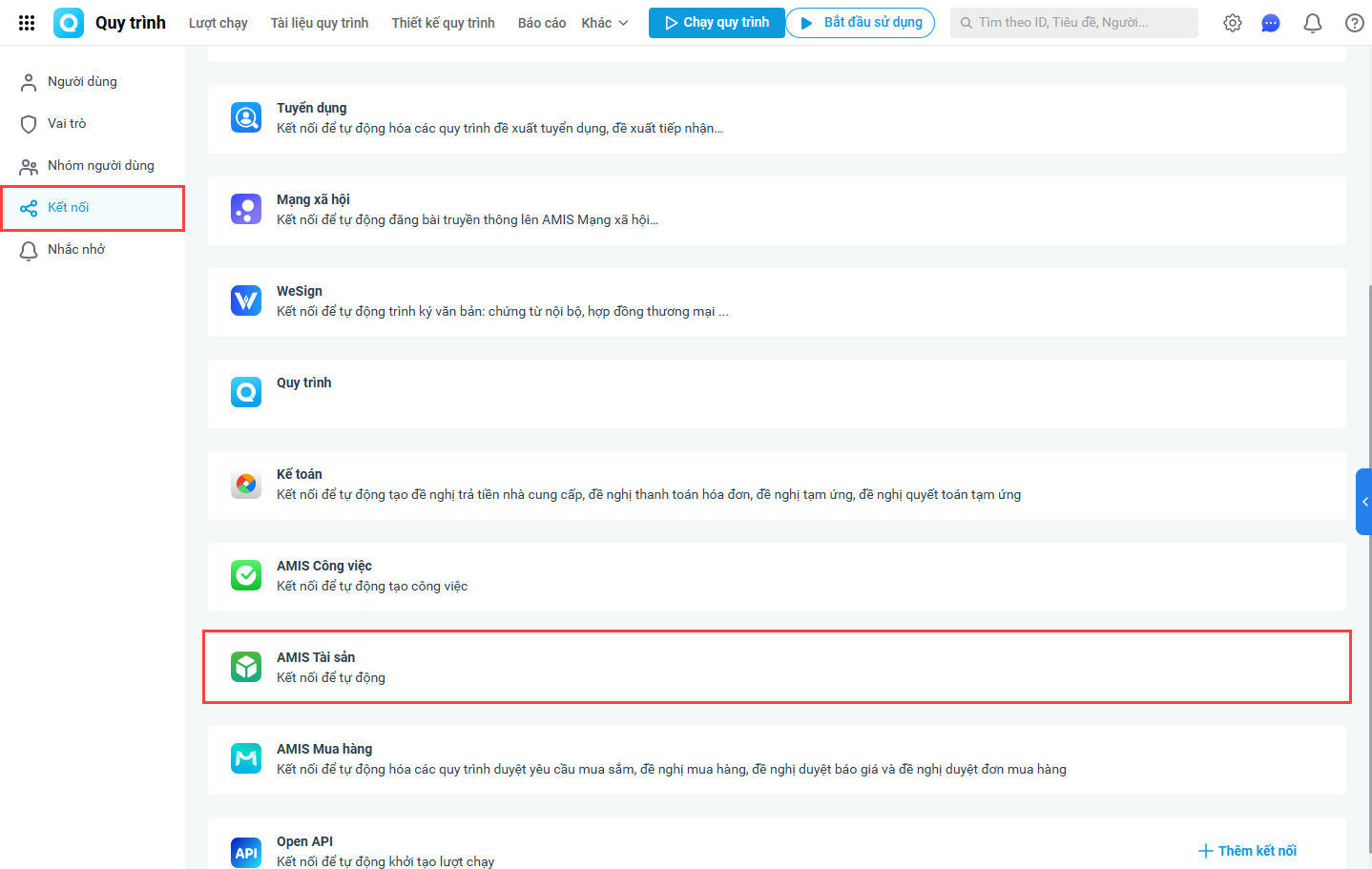
Trường hợp đơn vị chưa sử dụng AMIS Tài sản có thể mua và cài đặt phần mềm Tại đây.
2. Giải pháp đáp ứng
Giải pháp kết nối AMIS Quy trình và AMIS Tài sản đáp ứng các chức năng sau:
| Chức năng | Mục đích |
| Cho phép xem định mức tài sản của nhân viên/phòng ban | Đồng bộ dữ liệu định mức tài sản của nhân viên từ AMIS Tài sản. Cho phép người dùng xem định mức tài sản của nhân viên/phòng ban, để xem xét và đối chiếu các tài sản yêu cầu cấp phát/thu hồi. |
| Thêm trường dữ liệu kết nối danh sách Tài sản/Loại tài sản | Tự động lấy danh sách Loại tài sản/Tài sản từ AMIS Tài sản lên biểu mẫu giúp người dùng dễ dàng khai báo |
| Tự động tạo chứng từ cấp phát/thu hồi tài sản trên AMIS tài sản | Tự động đẩy dữ liệu lượt chạy tạo thành chứng từ nghiệp vụ trên AMIS Tài sản khi hoàn thành quy trình/Bước quy trình |
Với các chức năng trên, anh/chị có thể áp dụng vào các quy trình nghiệp vụ sau:
| Quy trình | Hướng dẫn chi tiết |
| Cấp phát tài sản | Xem hướng dẫn >> |
| Thu hồi tài sản | Xem hướng dẫn >> |
